libreoffice将PDF转换成word的方法
时间:2023-03-01 10:17:01作者:极光下载站人气:1438
很多小伙伴在下载了PDF文档之后,为了方便编辑以及分享,都会选择将PDF文档转换为其它常用格式,例如excel或是word文档。当我们需要将PDF文件进行转换时,我们可以使用libreoffice软件,这款软件是一款办公软件,可以用于文档编辑。在libreoffice中转换PDF文件的方法也很简单,我们打开PDF文件并完成编辑,接着点击另存为,在另存为页面中将保存类型改为Word格式即可。有的小伙伴可能不清楚具体的操作方法,接下来小编就来和大家分享一下libreoffice将PDF转换成word的方法。
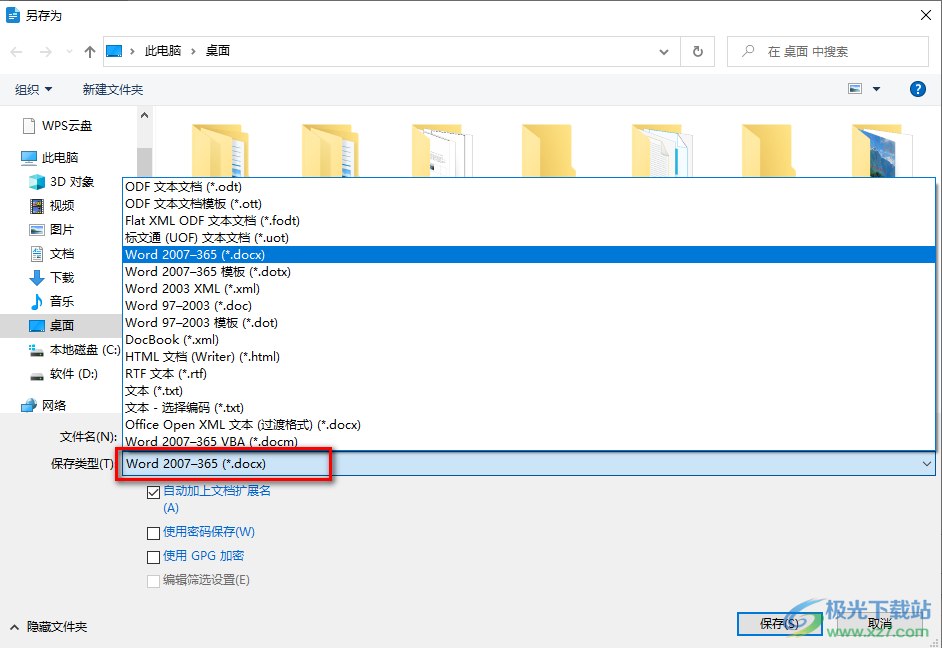
方法步骤
1、第一步,我们先在桌面上找到选择一个需要编辑的PDF文档,然后右键单击该文档,再点击“打开方式”选项,接着在打开方式列表中选择“LibreOffice Draw”
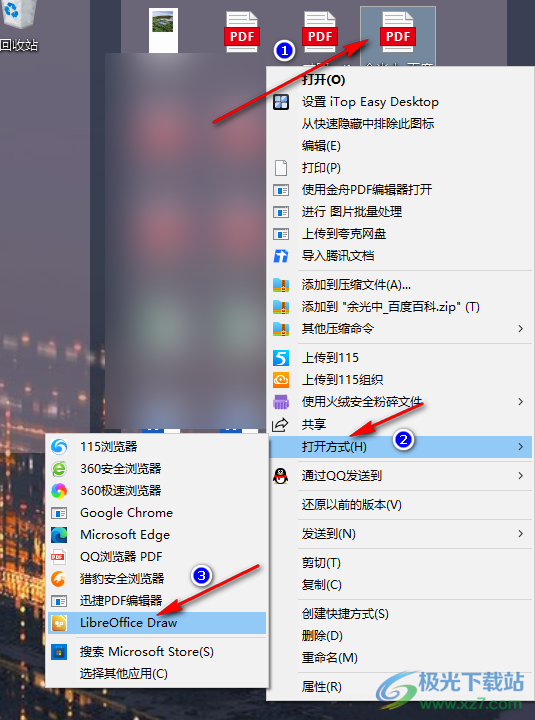
2、第二步,进入LibreOffice Draw页面之后,我们可以看到PDF变成了可编辑的状态,此时我们就可以选中PDF中的文字对其进行删除或是增加的操作了
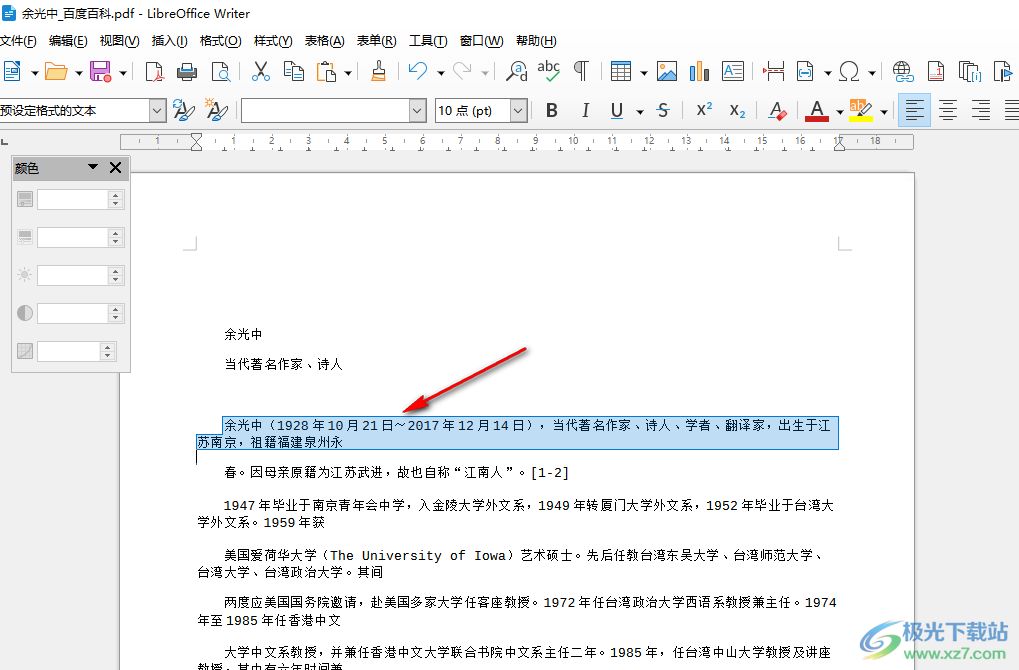
3、第三步,我们可以使用页面上方的“编辑”、“插入”、“格式”、“表格”等工具,对PDF文档进行编辑
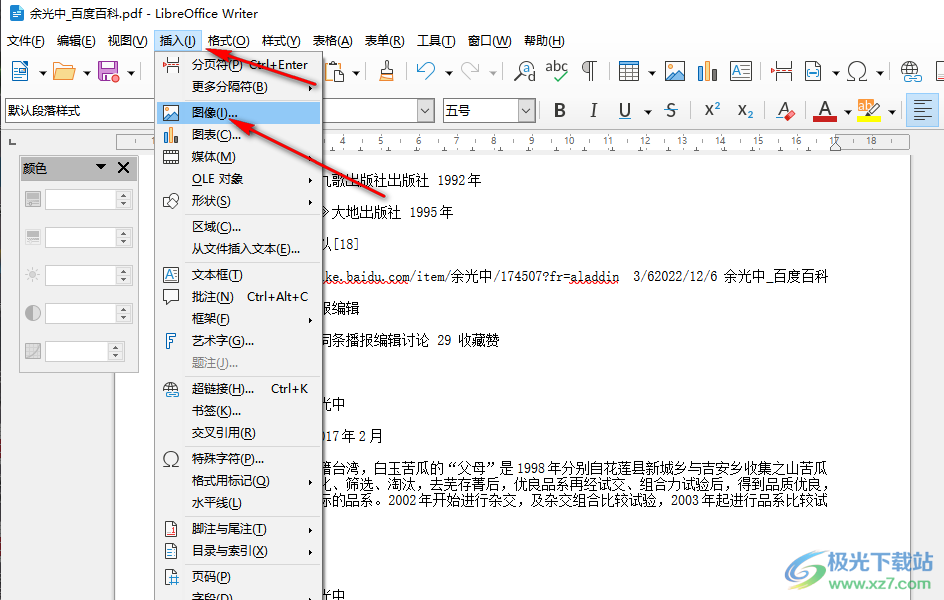
4、第四步,完成编辑之后,我们点击“文件”选项,然后在下拉列表中点击选择“另存为”选项
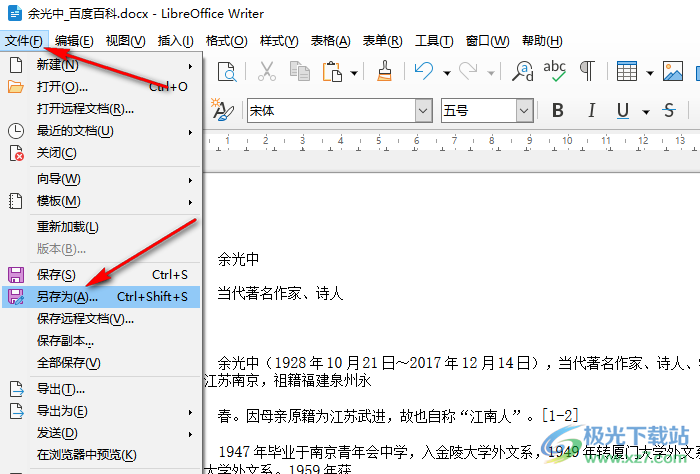
5、第五步,进入“另存为”页面之后,我们在该页面中点击打开“保存类型”选项,然后在下拉列表中找到Word文档格式“Word2007-365”选项,点击选择该选项
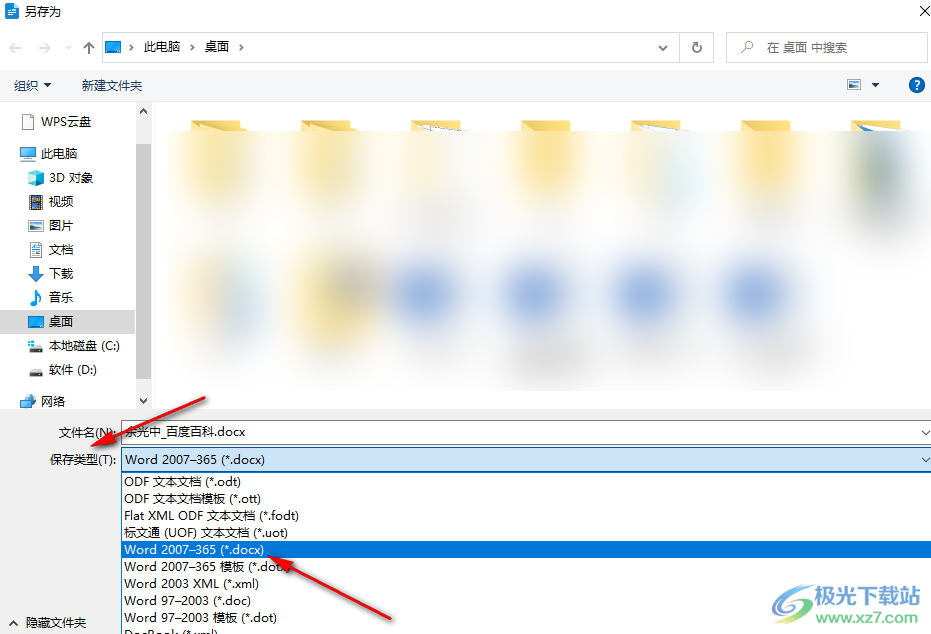
6、第六步,最后我们确定好文件保存位置以及文件名称,然后点击“保存”选项即可
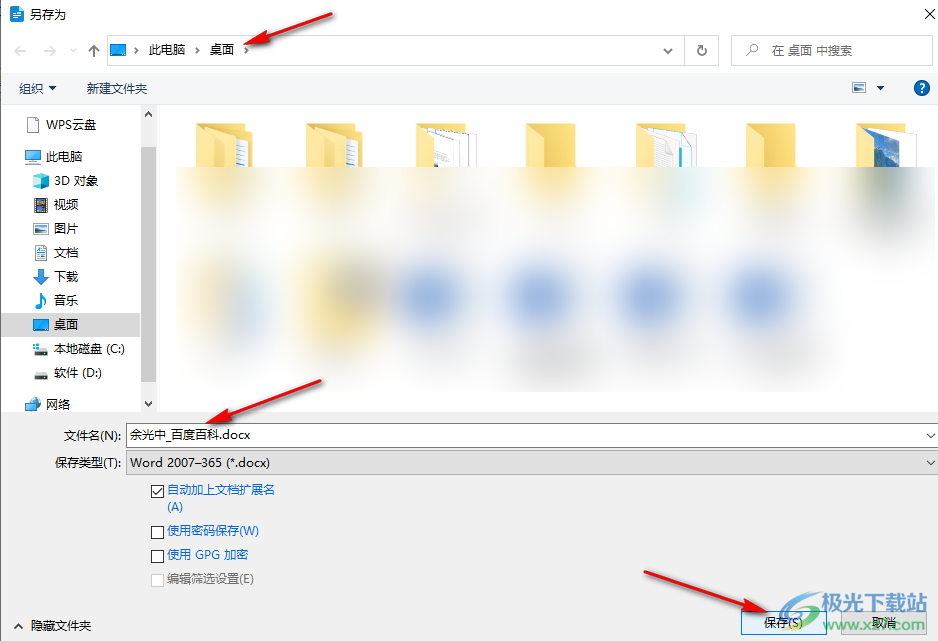
以上就是小编整理总结出的关于libreoffice将PDF转换成word的方法,我们在选择PDF文件的打开方式时选择“LibreOffice Draw”选项,进入“LibreOffice Draw”页面之后完成对文件的编辑并点击另存为选项,最后在另存为页面中将保存类型改为Word格式即可,感兴趣的小伙伴快去试试吧。

大小:60.68 MB版本:1.1.2.0环境:WinXP, Win7, Win10
- 进入下载
相关推荐
相关下载
热门阅览
- 1百度网盘分享密码暴力破解方法,怎么破解百度网盘加密链接
- 2keyshot6破解安装步骤-keyshot6破解安装教程
- 3apktool手机版使用教程-apktool使用方法
- 4mac版steam怎么设置中文 steam mac版设置中文教程
- 5抖音推荐怎么设置页面?抖音推荐界面重新设置教程
- 6电脑怎么开启VT 如何开启VT的详细教程!
- 7掌上英雄联盟怎么注销账号?掌上英雄联盟怎么退出登录
- 8rar文件怎么打开?如何打开rar格式文件
- 9掌上wegame怎么查别人战绩?掌上wegame怎么看别人英雄联盟战绩
- 10qq邮箱格式怎么写?qq邮箱格式是什么样的以及注册英文邮箱的方法
- 11怎么安装会声会影x7?会声会影x7安装教程
- 12Word文档中轻松实现两行对齐?word文档两行文字怎么对齐?
网友评论